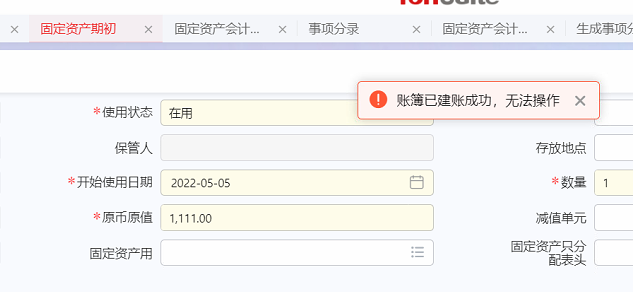发布时间:2023-06-01 18:02:00 访问数:2321
企业对于固定资产模块启用前就已经核算的固定资产,可以作为固定资产期初数据录入。

(单击图片可放大查看)
1. 固定资产期初录入或导入
2. 期初建账
操作路径:财务云 > 财务会计 > 固定资产 > 期初数据 > 固定资产期初
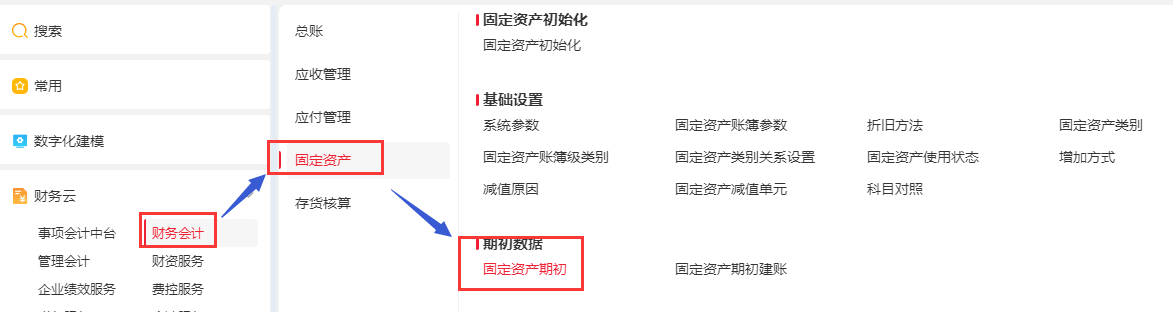
(单击图片可放大查看)
Step1:点新增,如果只增加一张卡片可以点新增,如果要增加多张相同数据的卡片,可以点批量新增

(单击图片可放大查看)
Step2:选择会计主体和对应的账簿,点确定
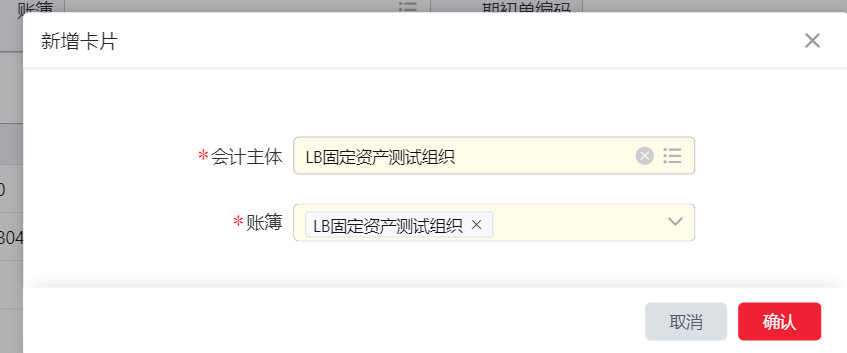
(单击图片可放大查看)
Step3:在新增的界面上,维护好必填项,非必填项根据公司实际情况看是否需要填写,需注意的一些字段已在图中标注
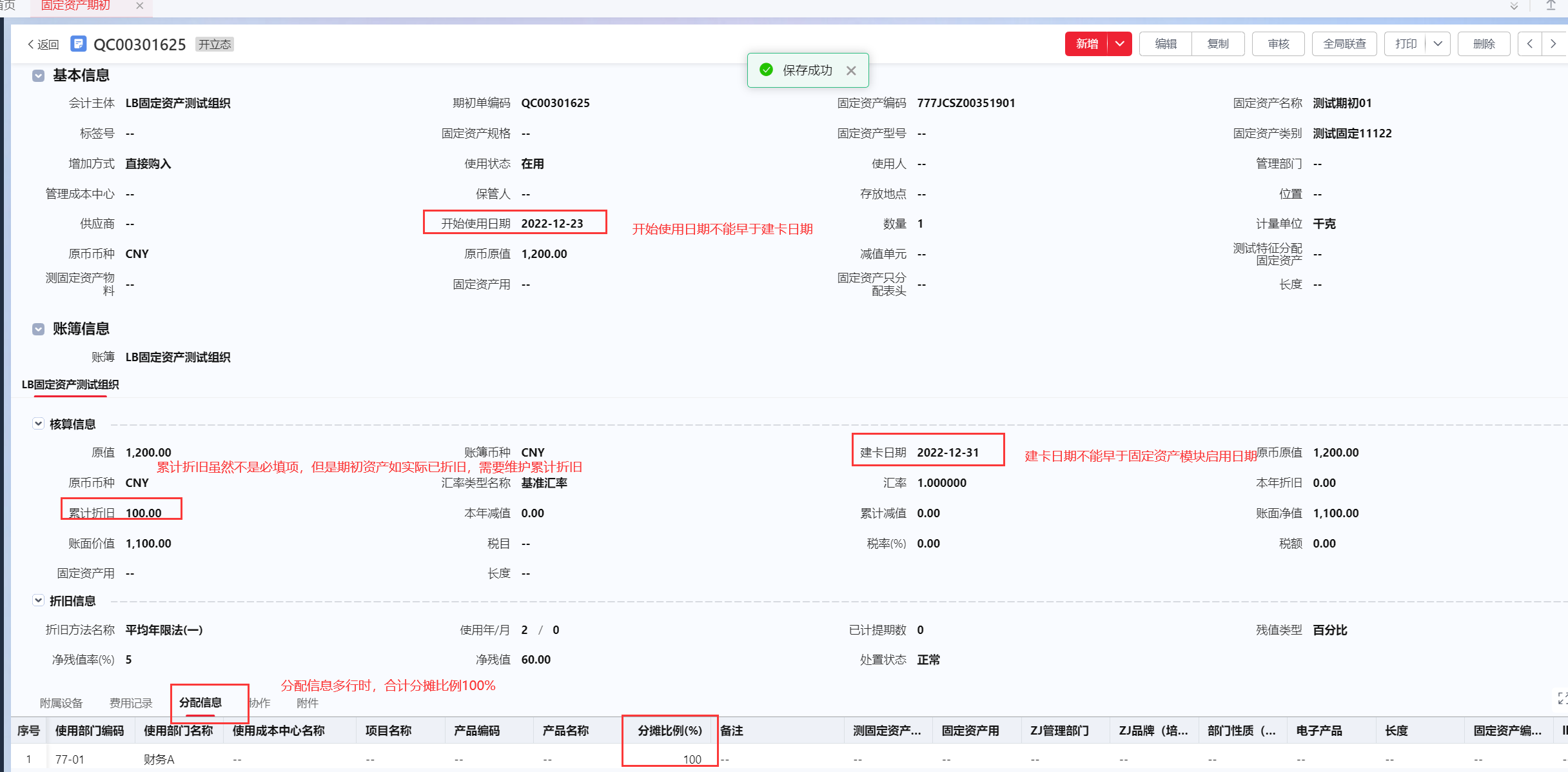
(单击图片可放大查看)
Step4:卡片保存后默认是开立状态,需要点审核,审核后显示过账状态为过账中,刷新下网页会显示已过账

(单击图片可放大查看)

(单击图片可放大查看)
Step5:期初的固定资产卡片会生成固定资产会计事务和事项分录,但是不会传总账
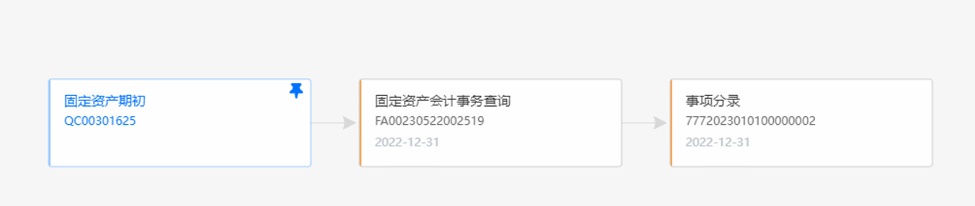
(单击图片可放大查看)
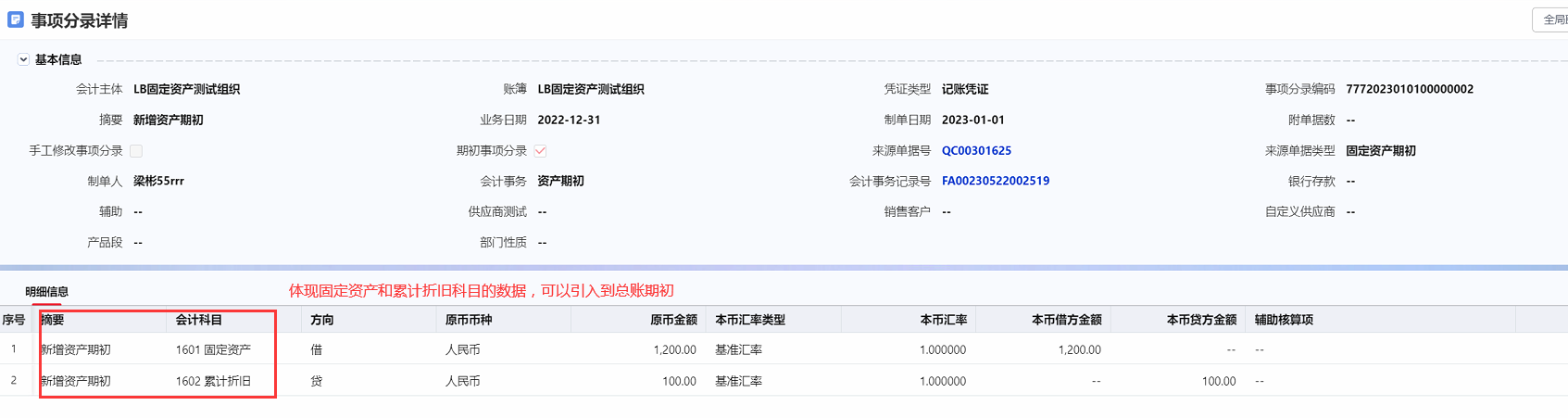
(单击图片可放大查看)

(单击图片可放大查看)
操作路径:财务云 > 财务会计 > 固定资产 > 期初数据 > 固定资产期初
Step1:固定资产期初界面点导入---模板下载

(单击图片可放大查看)
Step2:下载模板或者可以自定义模板,勾选需要的字段列入模板

(单击图片可放大查看)
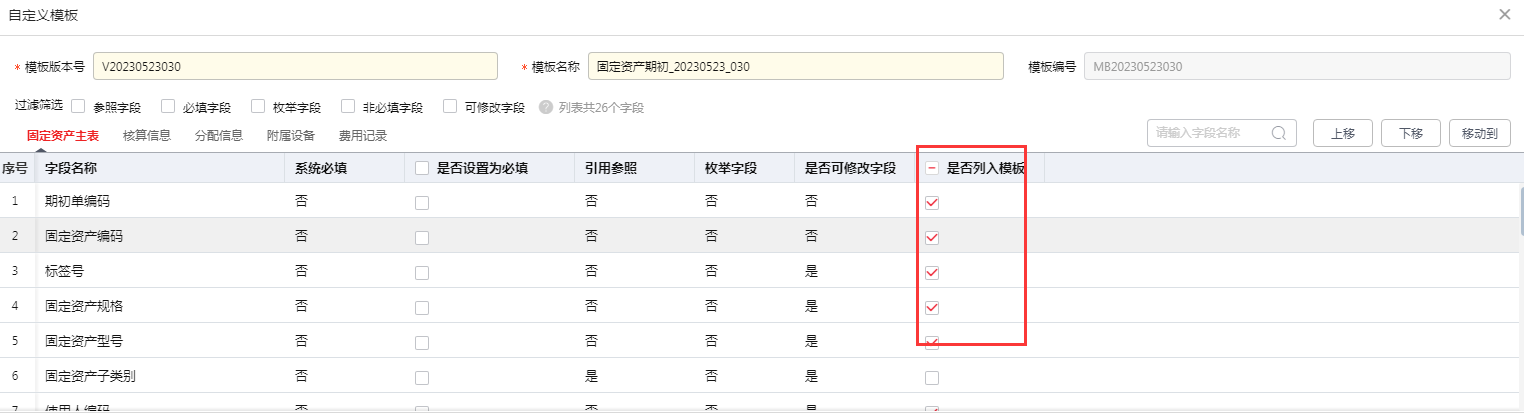
(单击图片可放大查看)
Step3:导入示范:测试导入3张卡片,其中办公桌430为多部门使用,导入数据填写可参数模板第一行的说明。本次导入数据如下

(单击图片可放大查看)

(单击图片可放大查看)

(单击图片可放大查看)
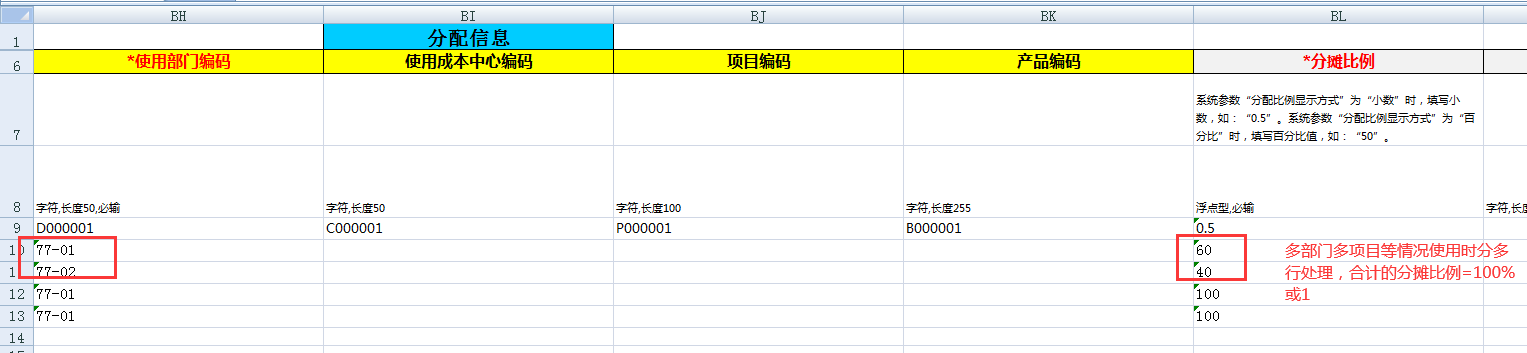
(单击图片可放大查看)
Step4:上传文件做导入操作,导入失败可查看错误明细
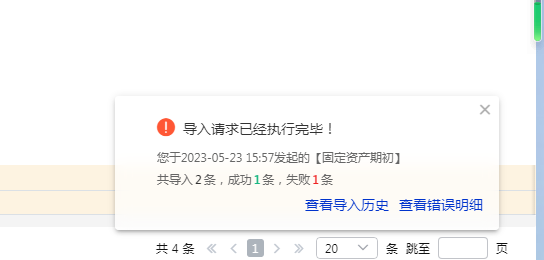
(单击图片可放大查看)
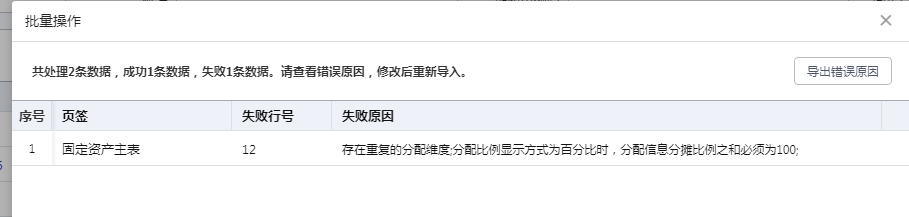
(单击图片可放大查看)
Step5:这个报错是最常见的,因为期初导入会根据会计主体+期初单编码+名称进行分单,期初单编码未录入或数据一样时会计主体和名称一样的会进行合并。需要拆单的话需要录入一下期初单编码如1、2、3、4等进行区分,保存时还是会走自动编码的逻辑。(但是如果编码规则中勾选了手工可改,那么会按导入模板的编码显示)
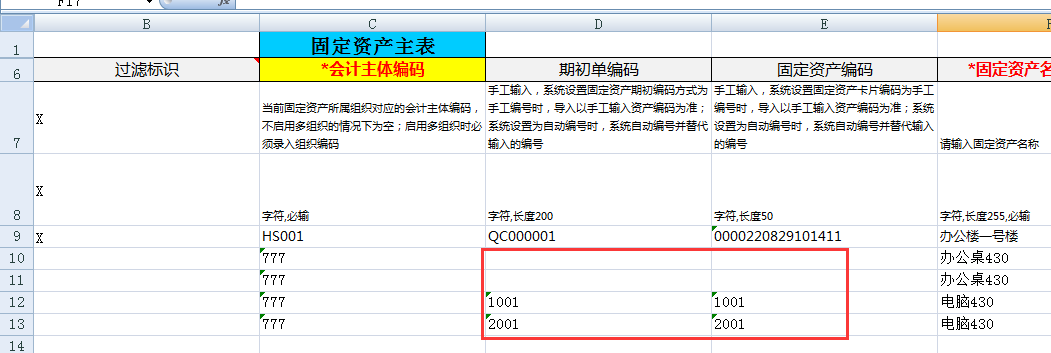
(单击图片可放大查看)
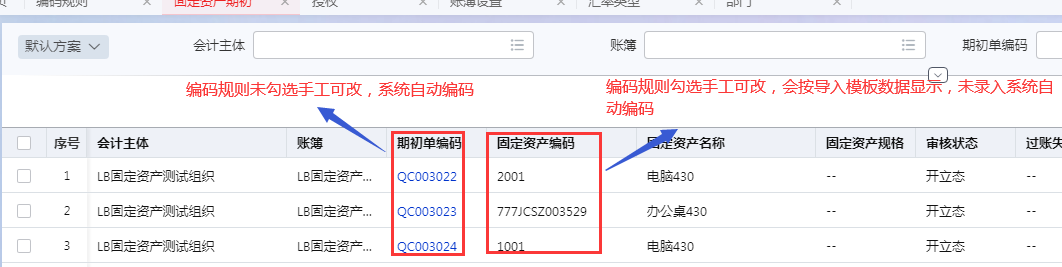
(单击图片可放大查看)
路径:财务云 > 财务会计 > 固定资产 > 期初数据 >固定资产期初建账
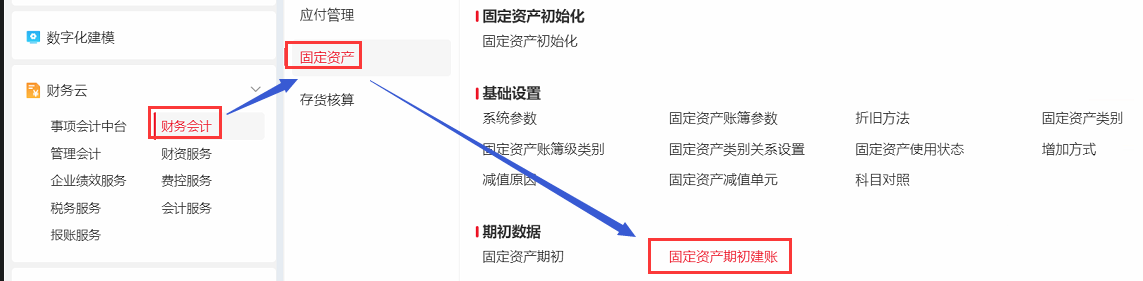
(单击图片可放大查看)
Step1:固定资产期初数据录入或者导入好之后,需要对固定资产期初进行建账,点击建账检查,检查通过后再做期初建账

(单击图片可放大查看)
Step2:如果检查不通过,可以查看检查报告,查看详情做处理,再重新建账检查-建账
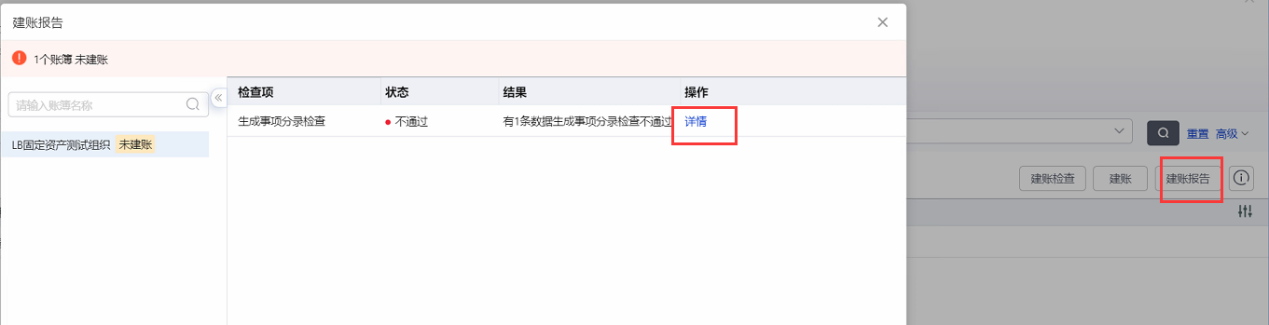
(单击图片可放大查看)
PS:固定资产期初建账成功后,不可以弃审固定资产期初卡片,也不可以再增加新的期初卡片,会报错:账簿已建账成功,无法操作。如需更改期初,需要取消固定资产期初建账。